Att bli fryst efter en tidsperiod kan vara det vanliga problemet för Android-enheter, inklusive HTC-enheter. Om vår telefon saktar ner dag efter dag blir vi mer och mer frustrerande och outhärdliga.
Och detta problem kommer att komma in i ditt sinne: Vad ska jag göra för att förhindra att det blir fruset?
Jag tror att det är anledningen till att du här läser den här artikeln.
Om din HTC-telefon har ett ihållande problem som fryst upp utan skäl kan du göra en fabriksåterställning.
Fabriksåterställning kallas också hård återställning eller huvudåterställning. Det kommer att återställa din HTC-telefon till dess ursprungliga tillstånd, som om du fick den och slog på den första gången.
Med fabriksåterställningen rensas alla dina data från din HTC-telefon, och vi föreslår att du säkerhetskopierar dina data först innan fabriksåterställningen.
Låt oss kolla vilken typ av data som kommer att tas bort från din HTC-telefon:
Låt oss visa dig hur du återställer din HTC-telefon, även om den är låst.

Återställ HTC Phone
steg 1 Gå till appen Inställningar och ta reda på Backup & reset.
steg 2 Klicka på Återställ telefon.
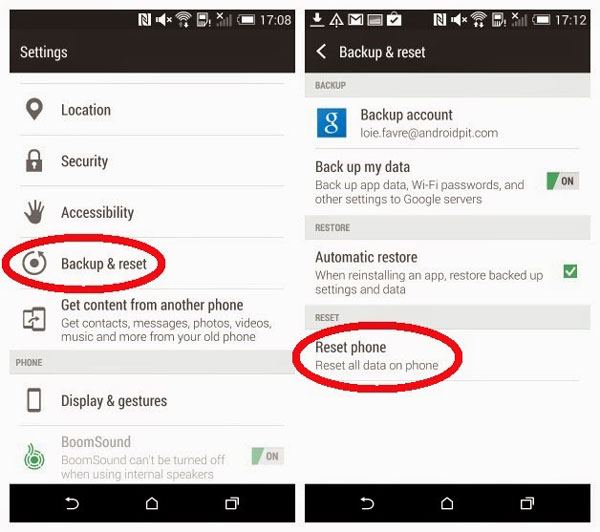
steg 3 Om du väljer Radera all data kommer den att ta bort media, dokument och annan data från din HTC-telefons lagring.
Om du väljer Radera SD-kort raderas det också data på ditt SD-kort.
steg 4 Tryck på OK och vänta några minuter.
Metoden i del 1 är för personer som kommer ihåg lösenordet och använder telefonen som vanligt.
Vad sägs om andra som har glömt lösenordet? Oroa dig inte, vi kommer att tillhandahålla lösningar i del 2.
steg 1 Stäng av din HTC-telefon.
steg 2 Lång Tryck på ström- och volym ned-knapparna samtidigt.
steg 3 När startladdningsskärmen visas släpper du knapparna Ström och Volym ned. Tryck sedan på Volym ned-knappen för att markera FABRIKSRESET.
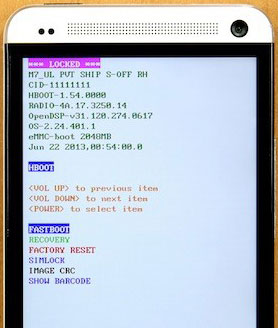
steg 4 Tryck på strömbrytaren och fabriksåterställningen börjar. Vänta bara i några minuter tills det återställs helt. Din HTC-telefon startas om efter fabriksåterställningen.
Som folk som använder HTC-telefonen vet måste vi ställa in din HTC-telefon med ett Google-konto när du får en ny. Alla metoder för att ta bort den låsta skärmen på en HTC-telefon kräver åtkomst till ditt Google-konto. Detta är så viktigt för människor som bara vill låsa upp en HTC-telefon.
Android Enhetshanteraren kräver:
steg 1 Gå till Android-enheten
Manager (https://www.google.com/android/devicemanager) sida och logga in på ditt Google-konto.
steg 2 Här är tre alternativ för dig: Ring, Lås och Radera. Här väljer vi Låsalternativ.
Ring: Ringer din HTC-telefon på full volym i fem minuter, även om den är inställd på tyst eller vibrerar.
Lås: Låser din HTC-telefon med en PIN-kod, mönster eller lösenord. Du kan ställa in ett tillfälligt lösenord om du glömmer det.
Radera: raderar permanent all data på din enhet.
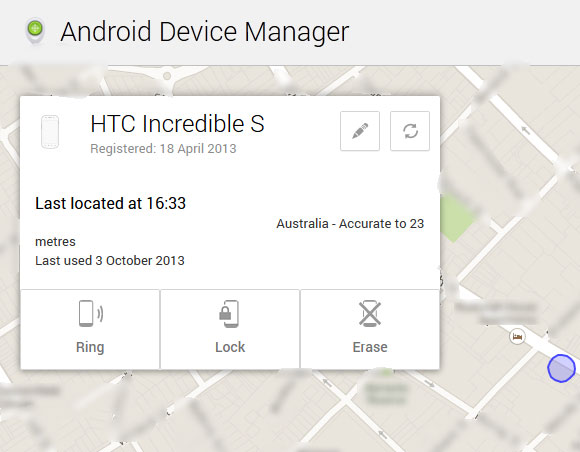
Du kan välja alternativet Radera här för att radera dina data, men efter raderingen fungerar inte Android Enhetshanteraren på telefonen. Det betyder att du inte kan komma åt din telefon eftersom du inte har låst upp den ännu. Så vi föreslår att du väljer Låsalternativ för att låsa upp din HTC-telefon först och gå till del 1 för att fabriksåterställa den.
steg 3 Ställ in ditt nya lösenord i popup-fönstret. Det här lösenordet ersätter ditt nuvarande skärmlås.
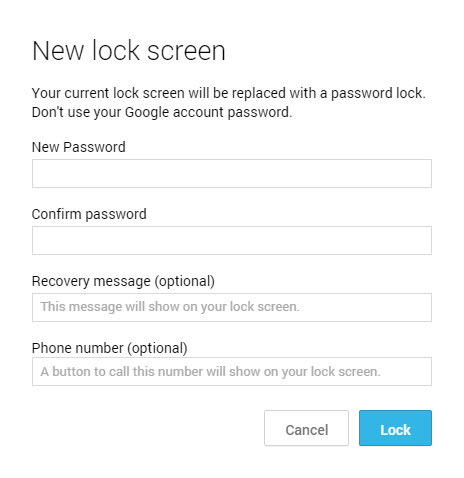
steg 4 Gå till del 1 för att fabriksåterställa din HTC-telefon.
Kom ihåg att vi pratar om att säkerhetskopiera dina data innan en fabriksåterställning i början av den här artikeln? Nu visar vi dig hur du gör det, fortsätt och läs del 3.
Som professionell programvara, vad FoneLab Android Backup & Restore kan göra, är inte bara att säkerhetskopiera data och återställa data som det ska vara, utan låter dig också förhandsgranska data på din telefon innan du säkerhetskopierar eller återställer.
steg 1 Starta Android Data Backup & Restore, och anslut din HTC-telefon till din dator. Android Data Backup & Restore upptäcker automatiskt din Android-enhet.
steg 2 Aktivera USB-felsökning.
Om du har aktiverat USB-felsökning, hoppa bara över det här steget och gå till steg 3.
Det visar hur du aktiverar USB-felsökning på din telefon i popup-fönstret.
Klicka bara på "OK" -knappen till nästa steg efter avslutad aktivera USB-felsökning.

steg 3 Klicka på "Android Data Backup & Restore" i gränssnittet, du ser både alternativ för säkerhetskopiering och återställning.
Välj bara alternativet för säkerhetskopiering:

steg 4 Vänta i några minuter tills det slutar säkerhetskopiera.
Berätta nu om du har känt till hur du fabriksåterställer din HTC-telefon eller inte, har du provat det med våra metoder som anges ovan? Om inte, prova det först!